Winbox是一款ROS远程管理工具,为用户提供直观方便的图形界面。软件体积小,功能强大,可以让用户轻松通过Winbox控制台对MikroTik路由器进行配置操作。帮助用户更好的管理电脑,使用该工具可以快速实现低成本、高性能的路由效果,支持各种配置接口的功能,欢迎有需要的用户前来winwin7分享的地址来获取这款ROS管理工具!
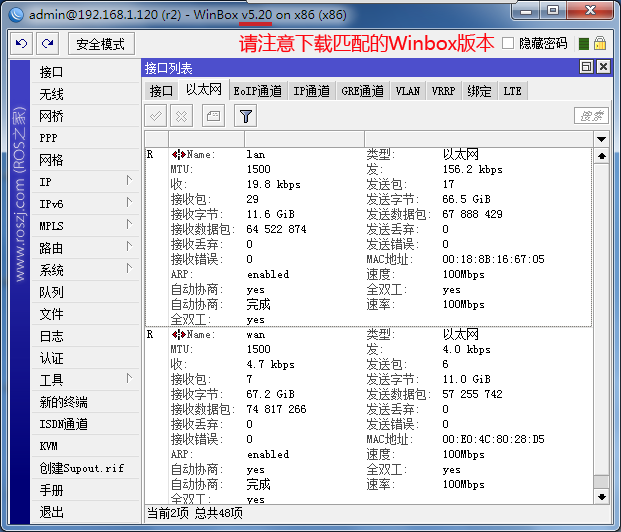
ROS命令大全
/sy reboot 重启路由
/sy reset 恢复路由原始状态
0 X ether1 ether 1500 这个是网卡没有开启
/sy backup 回车
/ip export 查看IP配置
/ip fir con print 查看当前所有网络边接
/ip hotspot user add name=user1 password=1 增加用户
/ip service set www port=81 改变www服务端口为81
save name=你要设置文件名 备份路由
LOAD NAME=你要设置文件名 恢复备份
0 R ether1 ether 1500 这个是正常状态
/int di 0 禁掉0网卡
/int en 0 激活0网卡
/sy showdown 关机
/sy ide set name=机器名 设置机器名
/interface print 查看网卡状态
/export 查看配置
Winbox使用方法
下载安装好winbox软件。点击中文版打开。
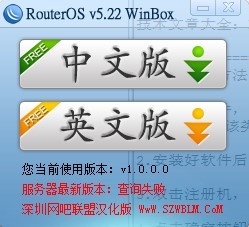
打开运行后,输入连接地址,账号和密码再点击连接。
等待连接成功后就可以对路由器进行管理了。
端口映射设置:
打开我们的winbox客户端先登录,之后点击菜单在IP的右侧菜单中再点击firewall【防火墙设置】
接下来就会进入防火墙界面,在界面上方的选项卡点击NAT,在点击下方的加号。
我们就开始对端口设置规则了。切换到”general”菜单,IP-FIREWALL-NET(IP-防火墙-网)项 Chain选择 dstnat ,输入映射的端口和回流IP。协议protocl选择默认就可以了。
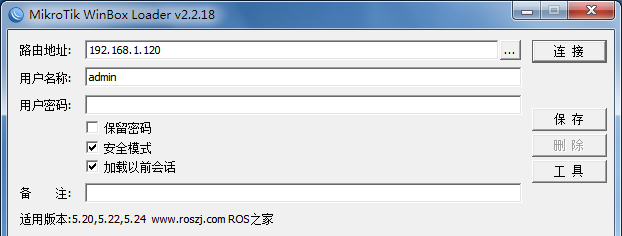
在当前界面中,将选项卡切换到action【执行动作】设置选择dst-nat选项。
完成以上设置后,接着在填写下要映射的服务器的IP地址和端口号。
【To Address】(内网目标服务器IP)、【TO Ports】(端口号)。
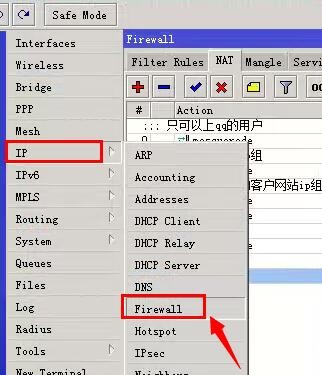
设置完成后再返回我们的firewall界面中,点击应用【apply】之后再nat里面就看到我们刚刚设置的项目了,映射就完成了。
关于WinWin7下载小编给大家分享的Winbox(ROS远程管理工具)相关信息就介绍到这里,喜欢大家会喜欢!
上一篇:秋天仙剑奇侠传四存档编辑器
下一篇:空调冷负荷计算工具



 WPS2019个人免费版|WPS Office 2019免费办公软件V11.1官方版
WPS2019个人免费版|WPS Office 2019免费办公软件V11.1官方版 QQ浏览器2021 v10.4绿色版精简版(去广告纯净版)
QQ浏览器2021 v10.4绿色版精简版(去广告纯净版) 酷我音乐盒下载|下载酷我音乐盒 2021 官方免费版
酷我音乐盒下载|下载酷我音乐盒 2021 官方免费版 酷狗音乐播放器|酷狗音乐下载安装 V2022官方版
酷狗音乐播放器|酷狗音乐下载安装 V2022官方版 360驱动大师离线版|360驱动大师网卡版官方下载 v2022
360驱动大师离线版|360驱动大师网卡版官方下载 v2022 【360极速浏览器】 360浏览器极速版(360急速浏览器) V2022正式版
【360极速浏览器】 360浏览器极速版(360急速浏览器) V2022正式版 【360浏览器】360安全浏览器下载 官方免费版2021 v13.1.1482
【360浏览器】360安全浏览器下载 官方免费版2021 v13.1.1482 【优酷下载】优酷播放器_优酷客户端 2019官方最新版
【优酷下载】优酷播放器_优酷客户端 2019官方最新版 腾讯视频下载|腾讯视频播放器官方下载 v2022最新版
腾讯视频下载|腾讯视频播放器官方下载 v2022最新版 【下载爱奇艺播放器】爱奇艺视频播放器电脑版 2022官方版
【下载爱奇艺播放器】爱奇艺视频播放器电脑版 2022官方版 2345加速浏览器(安全版) V10.7.0官方最新版
2345加速浏览器(安全版) V10.7.0官方最新版 【QQ电脑管家】腾讯电脑管家官方最新版 2022 v15.2
【QQ电脑管家】腾讯电脑管家官方最新版 2022 v15.2 360安全卫士下载【360卫士官方最新版】2021_v13.0
360安全卫士下载【360卫士官方最新版】2021_v13.0 office2007破解版|Office 2007破解完整免费版
office2007破解版|Office 2007破解完整免费版 系统重装神器|飞飞一键重装系统软件 V2.4正式版
系统重装神器|飞飞一键重装系统软件 V2.4正式版